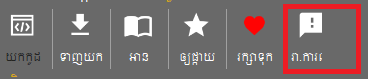របៀបប្រើប្រាស់កម្មវិធី ANT Learner
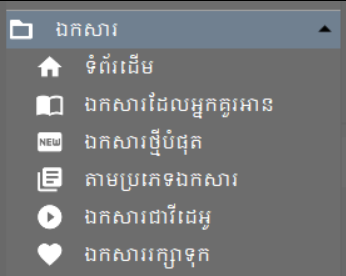
បញ្ចូលពាក្យស្វែងរក រួចចុច Enter គឺជាកន្លែងដែល អាចឲ្យលោកអ្នកធ្វើការស្វែងរកមេរៀន ឬ វីឌីអូដែលលោកអ្នកដឹងអំពីចំណងជើង មេរៀន ឬ វីឌីអូ នោះបាន។
- ⛤ ឯកសារ គឺជាកន្លែងដែលប្រមូលផ្តុំទៅដោយផ្នែកនីមួយៗដូចខាងក្រោម៖
- ទំព័រដើម គឺជាកន្លែងដែលបង្ហាញនូវប្រភេទមុខវិជ្ជា ឯកសារដែលអ្នកគួររៀនឯកសារថ្មីបំផុត ឯកសារដែលមានប្រជាប្រិយ និង ឯកសារជាវីឌីអូ។
- ឯកសារដែលអ្នកគួរអាន ជាកន្លែងដែលបង្ហាញនូវមេរៀន ឬ វីឌីអូដែលកម្មវិធីគិតថាសំខាន់សម្រាប់អ្នក។
- ឯកសារថ្មីបំផុត គឺជាកន្លែងដែលបង្ហាញនូវមេរៀន ឬ វីឌីអូដែលក្រុមកាងារបាន Upload ចូលថ្មីៗដែលលោកអ្នកមិនទាន់បានអាន ឬ មើល។
- តាមប្រភេទឯកសារ គឺជាកន្លែងដែលបង្ហាញនូវ គ្រប់មុខវិជ្ជា ដែលមាននៅក្នុងកម្មវិធីដើម្បីងាយស្រួលក្នុងការស្វែងរកមេរៀនទៅតាមប្រភេទនីមួយៗ។
- ឯកសារជាវីឌីអូ គឺជាកន្លែងដែលបង្ហាញនូវ វីឌីអូ សុទ្ធ គ្រប់មុខវិជ្ជាទាំងអស់ ដែលមានវីឌីអូ។
- ឯកសាររក្សាទុក គឺជាកន្លែងដែលបង្ហាញនូវ មេរៀន ឬ វីឌីអូ ដែលលោកអ្នកបានរក្សាទុក ។
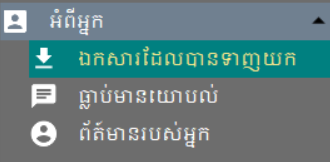
ក្រុមចូលរួមចែករំលែក គឺជាកន្លែងដែលបង្ហាញនូវឈ្មោះ តួនាទី និង ចំនួនស្នាដៃដែលអ្នកនិពន្ធបានសរសេរ ហើយគ្រាន់តែចុចលើរូបគាត់ នោះកម្មវិធី នឹង បង្ហាញស្នាដៃទាំងអស់ដែលកាត់បានសរសេរ។
- ⛤ អំពីអ្នក គឺជាកន្លែងបង្ហាញនូវសកម្មភាពដែលអ្នកបានធ្វើ ហើយមានចំណុចដូចខាងក្រោម៖
- ឯកសារដែលបានទាញយក គឺជាកន្លែងដែលបង្ហាញនូវ ប្រភេទឯកសារដែល លោកអ្នកបានធ្លាប់ទាញយក។
- ធ្លាប់មានយោបល់ គឺជាកន្លែងដែលបង្ហាញនូវមេរៀន ឬ វីឌីអូ ដែលលោកអ្នកធ្លាប់បានបញ្ចេញមតិយោបល់។
- ព័ត៌មានរបស់អ្នក គឺជាកន្លែងដែលបង្ហាញព័ត៌មានគណនីដែលលោកអ្នកបានធ្វើការចុះឈ្មោះ ដើម្បីប្រើប្រាស់កម្មវិធី ANT Learner។
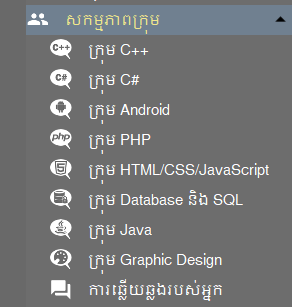
សកម្មភាពក្រុម កន្លែងនេះមានតែសិស្សដែលរៀននៅ ANT ទេ ទើបមានសិទ្ធក្នុងការប្រើប្រាស់ Tool នេះបាន។ សកម្មភាពក្រុម គឺជាកន្លែងដែលលោកអ្នកអាចធ្វើការពិភាក្សាអំពីបញ្ហាដែលលោកអ្នកបានជួបទៅតាមផ្នែកនីមួយៗបាន។ ឧទាហរណ៍៖ អ្នកមានបញ្ហាអំពីផ្នែក C++ លោកអ្នកត្រូវយកបញ្ហាដែលលោកអ្នកជួប ទៅធ្វើការពិភាពក្សាផ្នែក C++ ហើយអ្នកផ្សេងក៏អាច ពន្យល់លោកអ្នកអំពីបញ្ហានេះបានដែរ។
- ⛤ ការឆ្លើយឆ្លងរបស់អ្នក គឺជាកន្លែងដែលបង្ហាញនូវអ្វីដែលលោកអ្នកបានឆ្លើយឆ្លងនៅក្នុងក្រុម ហើយវាមាន ២ ផ្នែកទៀតគឺ មតិរបស់អ្នកក្នុងក្រុម និង មតិឆ្លើយតបរបស់អ្នក៖
- មតិរបស់អ្នកក្នុងក្រុម គឺជាកន្លែងបង្ហាញនូវមតិរបស់លោកអ្នកដែលបានបញ្ចេញមតិនៅក្នុងក្រុម។
- មតិឆ្លើយតបរបស់អ្នក គឺជាកន្លែងដែលបង្ហាញនូវអ្វីដែលលោកអ្នកបានឆ្លើយតបទៅកាន់ នរណាម្នាក់នៅក្នុងក្រុម។
→ របៀបបញ្ចេញមតិនៅកន្លែង សកម្មភាពក្រុម
មុនដំបូងលោកអ្នកត្រូវចូលកន្លែងសកម្មភាពក្រុមសិន រួចជ្រើសរើស ក្រុមណាមួយ
បន្ទាប់មកមានផ្ទាំងដូចខាងក្រោម៖

- លេខ1 គឺជាកន្លែងសម្រាប់ Undo ពេលដែលយើងសរសេរអ្វីមួយនៅក្នុងប្រអប់
- លេខ2 គឺជាកន្លែងសម្រាប់ Redo ពេលដែលយើងសរសេរអ្វីមួយនៅក្នុងប្រអប់
- លេខ3 គឺជាកន្លែងដែលដាក់អក្សរដិត (Bold) បញ្ជាក់ត្រូវ Select អក្សរដែលចង់ឲ្យវាដិតសិន ទើបអាចឲ្យវាដិតបាន
- លេខ4 គឺជាកន្លែងសម្រាប់ដាក់បន្ទាត់ពីក្រោមអក្សរ
- លេខ5 គឺជាកន្លែងសម្រាប់ដាក់អក្សរទ្រេត បញ្ជាក់ត្រូវ Select អក្សរដែលចង់ឲ្យវាទ្រេតសិន ទើបអាចឲ្យវាទ្រេតបាន
- លេខ6 គឺជាកន្លែងសម្រាប់ជ្រើសរើសពុម្ភអក្សរ និង ទំហំអក្សរ
- លេខ7 គឺជាកន្លែងសម្រាប់ធ្វើឲ្យអក្សរធម្មតាវិញ មានន័យថានៅពេលយើងផ្លាស់ប្តូរទំហំអក្សរ បើសិនជាយើងចុចកន្លែងលេខ 7 វានឹងប្តូរអក្សរមកធម្មតាវិញ
- លេខ8 គឺជាកន្លែងសម្រាប់ដាក់ពណ៌អក្សរ បញ្ជាក់ត្រូវ Select អក្សរដែលចង់ដាក់ពណ៌សិន ទើបវាដាក់ពណ៌បាន
- លេខ9 គឺជាកន្លែងសម្រាប់ដាក់លេខរៀងចាប់ពីលេខ 1 ឡើងទៅ ពេល Enter វានឹង Auto លេខរៀង
- លេខ10 គឺជាកន្លែងសម្រាប់ដាក់សញ្ញា មូលខ្មៅៗ
- លេខ11 គឺជាកន្លែងដាក់រូប Sticker
- លេខ12 គឺជាកន្លែងសម្រាប់ភ្ជាប់អ្វីមួយទៅនឹង Website ឬ វីឌីអូ ែលទាក់ទង។ ឧទាហរណ៍: យើងចង់ពន្យល់អ្វីមួយដែលមាននៅក្នុង YouTube យើងគ្រាន់តែ Select អក្សរណាមួយ នោះវានឹងយកអក្សរនោះធ្វើជាចំណងជើង នៃការភ្ជាប់ទៅកាន់ YouTube នៅពេលអ្នកផ្សេងចុចលើអក្សរនោះវានឹងនាំទៅកាន់ វីឌីអូ ដែលយើងបានភ្ជាប់ទៅកាន់ YouTube
- លេខ13 គឺជាកន្លែងដែលអ្នកជួបបញ្ហាអំពីកម្មវិធីទៅកាន់ក្រុមកាងាររបស់ ANT
- លេខ14 គឺជាកន្លែងសម្រាប់ភ្ជាប់រូបភាព វីឌីអូ ឬ ឯកសារមួយណាដែលយកចេញពីកុំព្យូទ័ររបស់លោកអ្នក ដើម្បីពន្យល់អ្វីមួយដែលអ្នកចង់បង្ហាញ
- លេខ15 គឺជាកន្លែងសម្រាប់ចុចផ្ញើរដូចទៅនឹង Telegram ដែរ។

ស្នាដៃសិស្សរបស់ ANT គឺជាកន្លែងដែលបង្ហាញនូវស្នាដៃរបស់សិស្សពេលដែលពួកគាត់បានបញ្ចប់វគ្គសិក្សានៅ ANT ហើយមានផ្នែកដូចខាងក្រោម៖
- សរសេរកម្មវិធី គឺជាកន្លែងដែលបង្ហាញនូវស្នាដៃសិស្សផ្នែក សរសេរកម្មវិធី។
- បង្កើតគេហទំព័រ គឺជាកន្លែងដែលបង្ហាញនូវស្នាដៃសិស្សផ្នែកសរសេរគេហទំព័រ(ផ្នែកសរសេរ Website )។
- រចនាក្រាបហ្វិច គឺជាកន្លែងដែលបង្ហាញនូវស្នាដៃសិស្សផ្នែក Adobe Photoshop, Adobe Illustrator, …។
- ជួសជុល និង តបណ្តាញកុំព្យូទ័រ គឺជាកន្លែងដែលបង្ហាញនូវស្នាដៃសិស្សផ្នែក Computer Fundamental, …។
តេស្តសមត្ថភាព គឺជាកន្លែងដែលអាចធ្វើការតេស្តសមត្ថភាព លោកអ្នកបានទៅតាមផ្នែកនីមួយ ដែលលោកអ្នកចង់ធ្វើការ តេស្ត ។
- ពិន្ទុ គឺជាផ្នែកមួយដែល បង្ហាញនូវមុខវិជ្ជាតេស្ត ហើយលោកអ្នកចុចលើមុខវិជ្ជាណាមួយ នោះនឹងបង្ហាញ លំដាប់ពិន្ទុគិតជាមធ្យមភាគអ្នកធ្វើតេស្ត ហើយមាន ២ ទៀតគឺ៖ ពិន្ទុអ្នកចូលរួមតេស្ត និង ពិន្ទុរបស់អ្នក។
- ពិន្ទុរបស់អ្នក គឺជាកន្លែងដែលបង្ហាញ តែពិន្ទុរបស់អ្នកដែលធ្វើការតេស្តតែប៉ុណ្ណោះ ហើយនឹងពិន្ទុខ្ពស់បំផុតរបស់លោកអ្នក និងចំនួនពិន្ទុ។
- ពិន្ទុអ្នកចូលរួមតេស្ត គឺជាកន្លែងដែលបង្ហាញអ្នកណាដែលបានតេស្តសមត្ថភាព និង ចំណាត់ថ្នាក់។
⛤ នៅពេលដែលលោកអ្នកចុចនៅលើមេរៀនណាមួយ នោះកម្មវិធី នឹង ចេញផ្ទាំងមួយនៅខាងស្តាំដៃ ហើយមាន Tool ជាច្រើនដូចជា៖
- យកកូដ ជាកន្លែងសម្រាប់យកកូដសម្រាប់ឧទាហរណ៍នៃមេរៀន ឬវីឌីអូនីមួយៗ
- ទាញយក ជាកន្លែងសម្រាប់ទាញយកមេរៀនឬវិឌីអូ
- អាន ជាកន្លែងសម្រាប់អានមេរៀន
- ឲ្យផ្កាយ ជាកន្លែងសម្រាប់វាយតម្លៃមេរៀន ឬវីឌីអូដែលលោកអ្នកបានមើល
- រក្សាទុក ជាកន្លែងសម្រាប់រក្សាទុកនូវអ្វីដែលលោកអ្នកពេញចិត្តដើម្បីងាយស្រួលរកពេលក្រោយ
- រាយការណ៍ ជាកន្លែង Report នៅបញ្ហាដែលកម្មវិធីមិនប្រក្រតីមកកាន់ក្រុមកាងារ
⛤ របៀបអានសៀវភៅ
មុនដំបូងចុចលើមេរៀនណាមួយ
រួចយកពាក្យអានដូចរូបខាងក្រោម៖
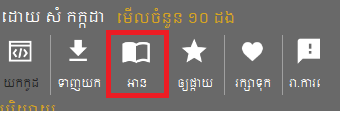
នៅក្នុងការអានមានមុខងារជាច្រើនដូចរូបខាងក្រោម៖
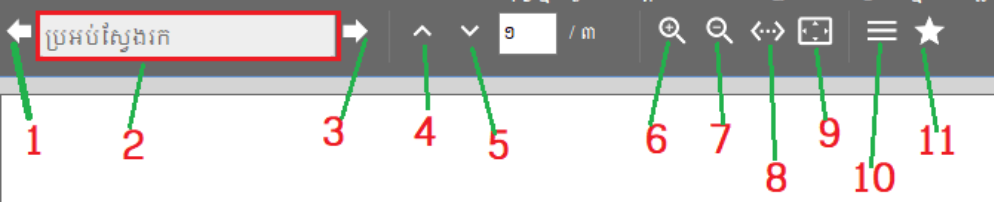
- លេខ 1 គឺជាកន្លែងសម្រាប់ស្វែងរកពាក្យដែលនៅក្នុងប្រអប់ ទី 2 ពីលើមកខាងក្រោម
- លេខ 2 គឺជាកន្លែងសរសេរពាក្យអ្វីមួយដែលចង់ស្វែងរក
- លេខ 3 គឺជាកន្លែងសម្រាប់ស្វែងរកពាក្យដែលនៅក្នុងប្រអប់ ទី 2 ពីក្រោមទៅលើ
- លេខ 4 គឺជាកន្លែងសម្រាប់ប្តូរទំព័រថយក្រោយម្តងមួយទំព័រ
- លេខ 5 គឺជាកន្លែងសម្រាប់ប្តូរទំព័រទៅមុខម្តងមួយទំព័រ
- លេខ 6 គឺជាកន្លែងពង្រីកអក្សរឲ្យតូច
- លេខ 7 គឺជាកន្លែងពង្រួមអក្សរឲ្យធំ
- លេខ 8 គឺជាកន្លែងដែលធ្វើឲ្យពេញទំហំនៃ Page
- លេខ 9 គឺជាកន្លែងដែលធ្វើឲ្យពេញទំព័រនៃ Page
- លេខ 10 គឺជាកន្លែងដែលធ្វើការបង្ហាញ ទំព័របំព្រួញ
- លេខ 11 គឺជាកន្លែងវាយតម្លៃ នៃមេរៀនតាមអ្វីដែលពេញចិត្ត។
⛤ របៀបទាញយកមេរៀន ឬ វីឌីអូបាន
ដំបូងចុចយកកន្លែងទាញយកវានឹងធ្វើការទាញយក
ហើយបើសិនជាលោកអ្នកបានទាញយក ម្តងហើយវានឹងនាំលោកអ្នកទៅកន្លែងដែលលោកអ្នកបានទាញយករួចហើយ។
⛤ ដើម្បីអាចចូលទៅមើលមេរៀនឬ វីដេអូដែលធ្លាប់ ទាញយក ពីមុនមកបាន គឺអ្នកទាំងអស់ត្រូវចូលទៅកាន់ អំពីអ្នក បន្ទាប់មកចូលទៅកន្លែង ឯកសារដែលបានទាញយក។
⛤ ដើម្បីអាចរក្សាទុកមេរៀន ឬ វីឌីអូ និង
អត្ថបទផ្សេងៗដែលអ្នកពេញចិត្តត្រូវធ្វើដូចម្តេច?
ឧទាហរណ៍ នៅក្នុងមេរៀនទី៨:
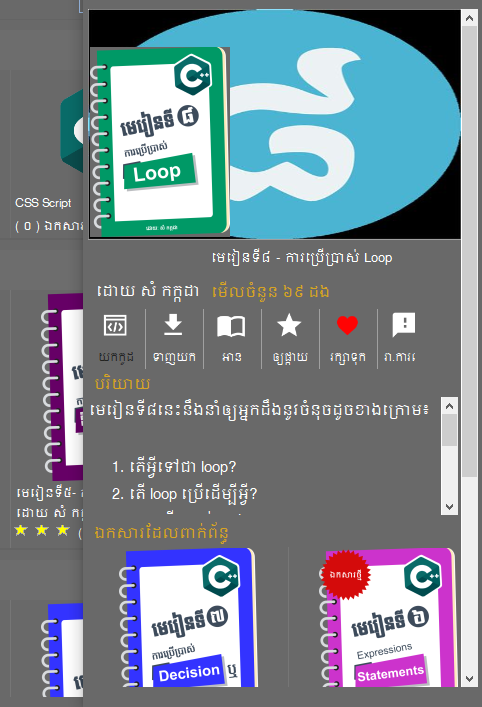
ជាមេរៀនដែលអ្នកពេញចិត្ត ដូចនេះដើម្បីអាចរក្សាទុកមេរៀននេះត្រូវចុចត្រង់ផ្នែករក្សាទុកជាកាស្រេច។
⛤ ប្រសិនបើមានមេរៀន ឬ វីឌីអូណាមួយមានបញ្ហាមិនអាចចូលមើលបានឬ
ទាញយកបានត្រូវធ្វើយ៉ាងដូចម្តេច?
ត្រូវចូលមកកាន់ផ្នែករាយការណ៍អំពីឯកសារដើម្បីឲ្យក្រុមការងារបស់
ANT
ធ្វើការកែប្រែនូវបញ្ហានោះ។